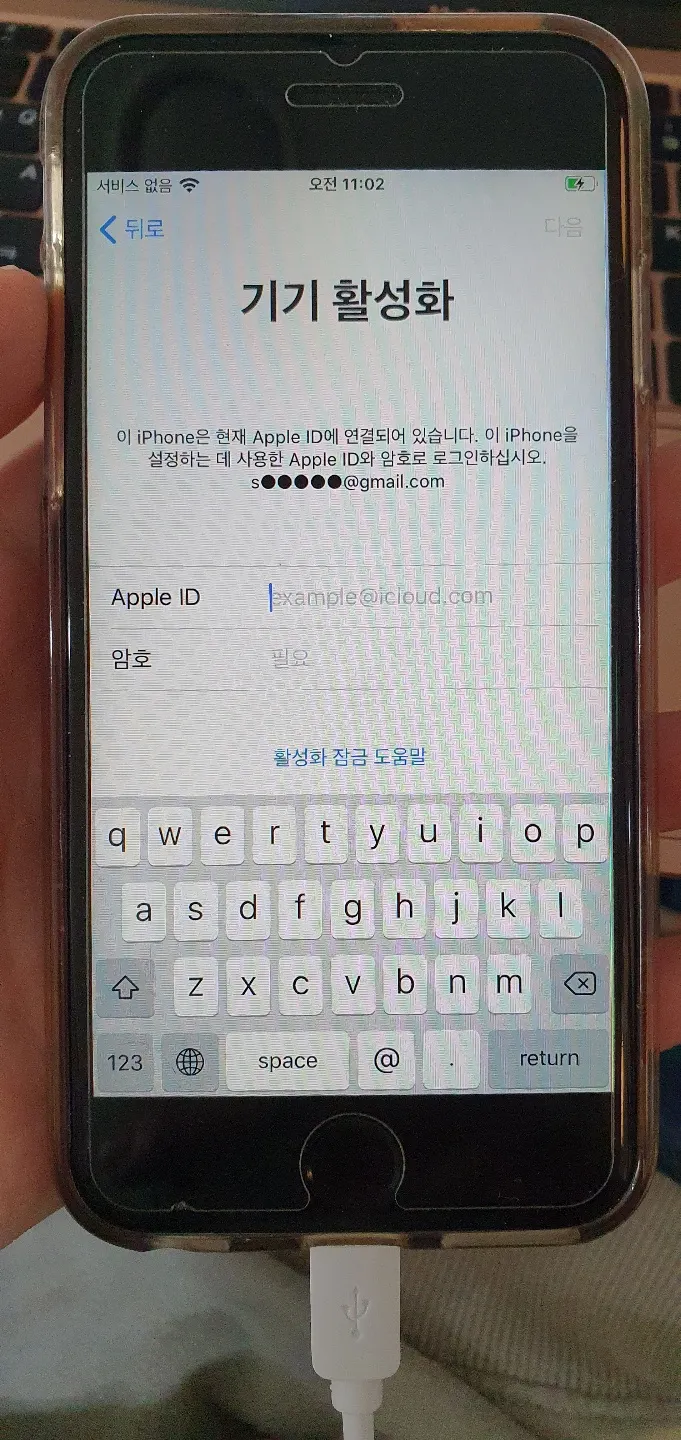기기활성화로 인해 iOS 기기 사용 불가 시 시도 가능(아래 사진과 같은 상황)
SIM은 사용할 수 없기 때문에 WIFI용 사용 목적 / 진단 사용 목적 기기에서만 사용권장
다운로드 방법
사용법
1.
Zip 파일 압축 해제 후, [ F3arRa1n-Start.cmd ] 파일 실행
2.
[ User Login ] 의 [ Email ] 부분에 안쓰는 Gmail 계정 입력
3.
[ User Login ] 의 [ Password ] 부분에 아무 password 입력 (12345 같은거)
4.
[ User Login ] 의 [ Register ] 버튼 클릭
5.
[ SAVE LOGIN DATA FOR AUTOMATIC LOGIN? ] 알림창에서 [ 아니요 ] 클릭
6.
iOS 기기 연결 USB 연결 후, [Connect Device] 버튼 클릭
7.
[ Active ] 부분에 [ Check Compatibility | Active/Process in One Click! ] 버튼 클릭
8.
이후 [OK]와 [Untethered/Free Method] 를 선택하는 버튼이 나오는데, [Untethered/Free Method]를 눌러준다.
9.
이후 [예]를 눌러주면, 여러번 스프링보드가 재시작된다.
10.
[ Activated! ] 로 시작하는 메세지가 출력되면 성공적으로 완료된것이다.
•
해당 툴은 한번만 사용하면 폰 재시작, 폰 재탈옥 등의 행위로도 iCloud bypass 한것이 풀리지 않는다.
•
하지만 F3arWin 툴의 Connect 기능으로 재 연결 시 우회한것이 풀린다. 그런 상황에서는 아래 순서로 복원할 수 있다.
1.
[ Extras ] 의 [ Restore Device ] 버튼으로 복원
2.
Checkra1n 등의 탈옥툴로 재탈옥(F3arWin 툴의 ssh 연결을 위해)
3.
위 사용법대로 다시 진행
4.
만약 이후 checkra1n의 cydia 앱 설치 / Restore 기능이 동작하지 않는경우가 있었다.
이럴때는 폰을 재시작하여 탈옥을 해제한 후, 재탈옥해주면된다. 이때도 iCloud Bypass가 해제되지 않는다.